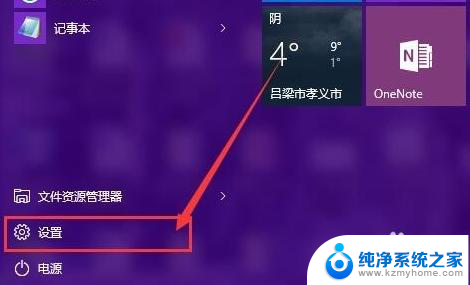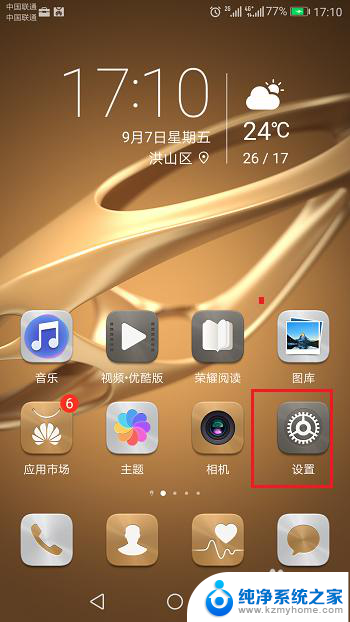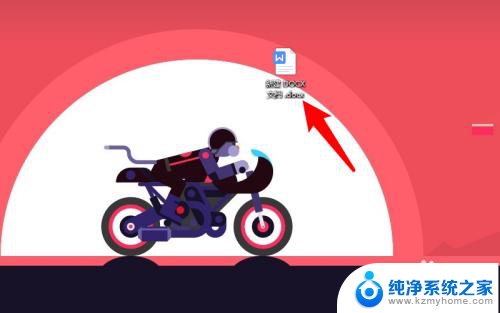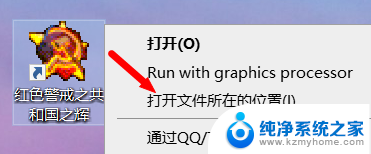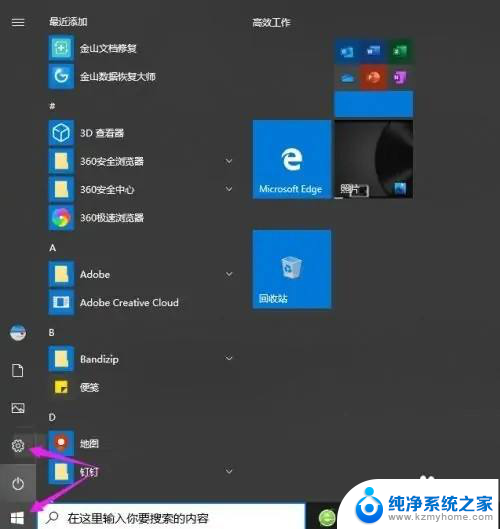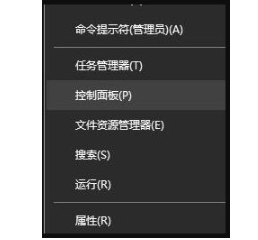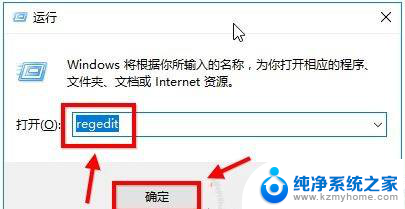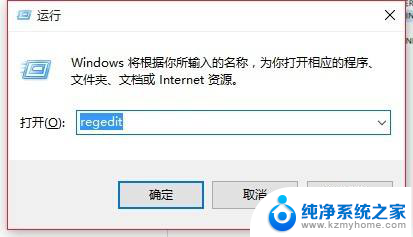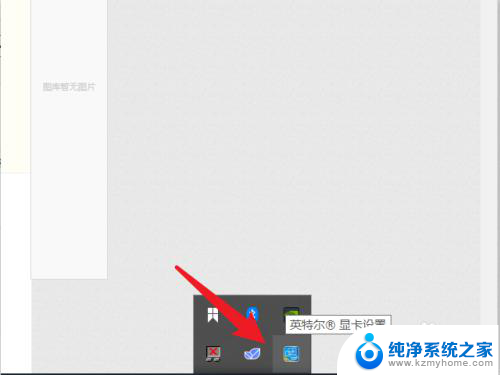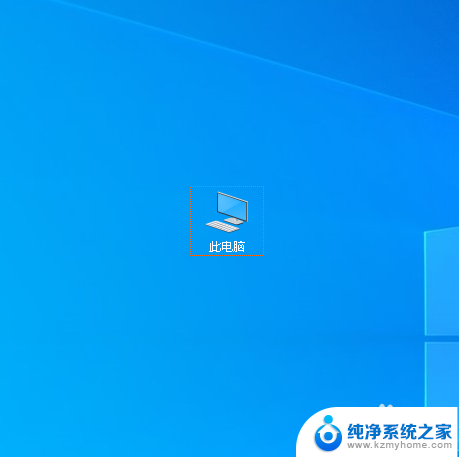cf颜色怎么调非常鲜艳win11 Win11系统如何设置窗口颜色和外观
更新时间:2024-06-15 08:33:14作者:kzmyhome
Win11系统作为微软最新推出的操作系统,为用户提供了更加个性化的设置选项,其中调节窗口颜色和外观是让用户个性化定制系统界面的重要功能之一。在Win11系统中,用户可以根据自己的喜好选择不同的颜色方案,调节窗口的颜色和透明度,使系统界面更加鲜艳和个性化。通过简单的操作,用户可以轻松地定制自己喜欢的风格,让整个系统界面更加符合个人审美。Win11系统的窗口颜色和外观设置功能,让用户可以尽情展示自己的个性,享受到更加丰富多彩的系统体验。
步骤如下:
1.在桌面空白区域,单击鼠标右键,选择个性化选项
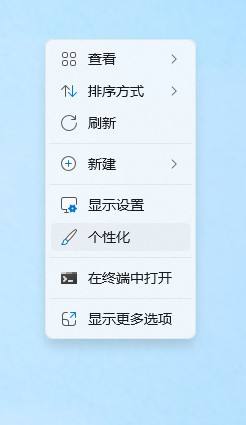
2.找到颜色选项卡,然后单机,找到选择模式选项
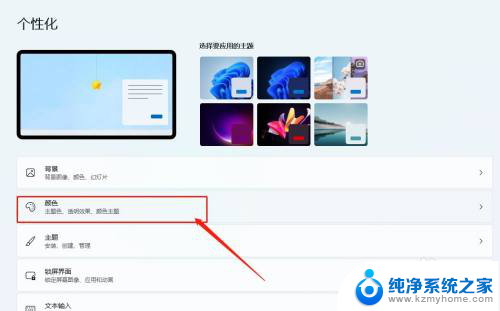
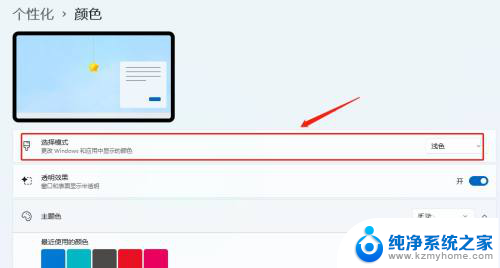
3.将选择模式修改为:深色,在下方的主题色中,选择喜欢的颜色
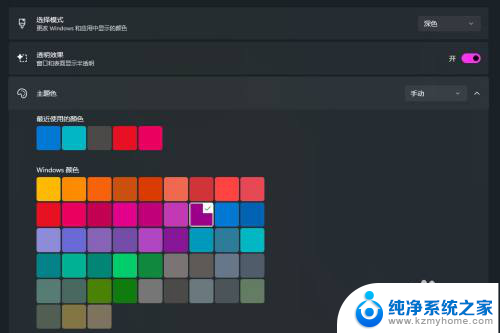
4.将“在开始”和“任务栏上显示重点颜色”以及“在标题栏和窗口边框上显示强调色”全部打开。
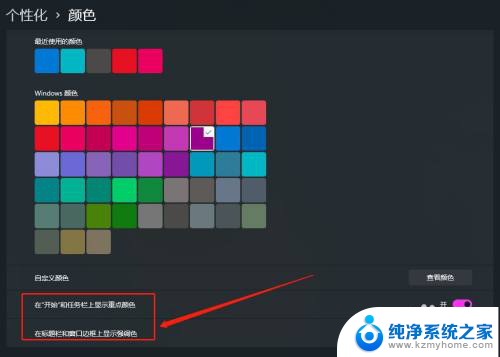
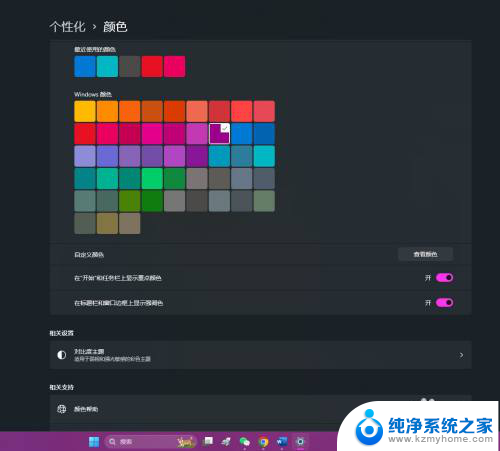
以上是如何调整CF颜色以获得非常鲜艳的Win11的全部内容,如果您遇到这种情况,请按照以上方法进行解决,希望对大家有所帮助。